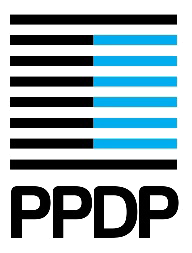تعویض کارت 4 پورت در Dell EMC Storage
استوریج ها و تمامی دستگاه های Dell EMC Storage به سرور ها متصل میشوند و داده ها را ذخیره میکنند بسیاری از سازمان های بزرگ دارای sanswitch هستند و استوریج ها به sanswitch ها متصل شده و از این طریق به سرور متصل میشوند. راه دیگر این است که استوریج به طور مستقیم به سرور وصل شود. این اتصال از طریق کارت 4پورت صورت میگیرد. شما میتوانید با افزودن یک کارت 4 پورت (4-port card) جدید به سیستم، اتصال خود را گسترش دهید. این مقاله به دنبال آموزش نحوه اضافه کردن کارت 4 پورت در سیستم های ذخیره سازی Unity است.
همراه ما باشید تا طی چندگام ذکر شده در ادامه کارت 4 پورت خود را به طور دقیق تعویض کنید.
قبل از اینکه شروع کنید: اطمینان حاصل کنید که در هنگام سرویس دهی به سیستم همیشه تخلیه الکترواستاتیک یا حفاظت ESD مناسب می پوشید.
گام اول:
سیستم Dell EMC Storage خود را در حالت خاص reset and hold قرار دهید. در این حالت، مجموعه SP روشن می شود اما ماژول های IO، ماژول های تعبیه شده، و کارت های 4 پورت را می توان با خیال راحت حذف کرد. SP را که قصد دارید سرویس دهی کنید را در حالت Reset قرار دهید و نگه دارید. وقتی SP قرار داده شد را مجدد تنظیم کنید و نگه دارید LED خطای SP و چراغ برق به ترتیب به رنگ های کهربایی و سبز ، روشن می شوند. اکنون شما آماده نصب یک کارت 4 پورت هستید. کارت های 4 پورت در ماژول تعبیه شده (embeded madule) نصب می شوند،پس اول، ماژول تعبیه شده را حذف کنید و هر کابلی را که به ماژول تعبیه شده متصل است برچسب بزنید و جدا کنید.

گام دوم:
سپس، زبانه نارنجی را فشار دهید تا اهرم را رها کنید اهرم رهاسازی را بکشید و ماژول تعبیه شده را از slot آن خارج کنید.

گام سوم:
در مرحله بعد، slot را که میخواهید کارت 4 پورت را در آن نصب کنید آماده سازی کنید و این آماده سازی شامل برداشتن سد هوا در جلوی ماژول تعبیه شده خواهد بود. کارت 4 پورت جدید را در قسمت تعبیه شده تراز کنید کارت های 4 پورت در جلوی ماژول تعبیه شده در یک ردیف قرار می گیرند. کارت 4 پورت را ابتدا با محفظه ای که مختص آن است تراز کنید که این محفظه در قسمت جلویی slot قرار میگیرد برای تراز کزدن میتوانید به مکان هایی که پایه های سفید رنگ قرار دارند توجه کنید و با توجه به آنها مکان درست را تشخیص دهید سپس به آرامی کارت 4 پورت قرار داده و سپس به سمت پایین فشار داده تا به طور دقیق فیکس شود و دو افزونه سفید که در کنار آن را قرار دارد را به طرف داخل فشار دهید تا در جای درست خود قرار گیرد.

گام چهارم:
بعد، ماژول تعبیه شده را دوباره در آن slot که آن را از آن حذف کردید نصب کنید. هنگامی که ماژول تعبیه شده کاملاً در جای خود قرار گرفت، اهرم رهاسازی را تا انتها به داخل سیستم فشار دهید تا دکمه نارنجی رنگ فیکس شود و در انتها اهرم را در جای خود قفل کنید. سپس، کابل هایی را که پیشتر حذف کرده بودید دوباره وصل کنید.

گام پنجم:
حالا باید یک کارت 4 پورت جدید در ماژول تعبیه شده SP دیگر، نصب کنید. اما قبل از انجام این کار، اولین SP را به حالت عادی مجدد راه اندازی کنید. راه اندازی مجدد سیستم می تواند تا 15 دقیقه طول بکشد. پس از راه اندازی مجدد SP دیگر، شما می توانید SP دیگر را آماده کنید تا کارت 4 پورت جدید را نصب کنید. قبل از ادامه دادن، مطمئن شوید که LED خطای SP دیگر و LED پاور به ترتیب به رنگ کهربایی و سبز روشن می شود. برای نصب کارت 4 پورت دوم در SP دیگر هم همین مراحل را دنبال کنید. سپس SP را در حالت عادی راه اندازی مجدد کنید. قبل از اینکه بتوانید از کارت های 4 پورت جدید استفاده کنید، شما باید پورت ها را از Unisphere که سیستم مخصوص Dell EMC Storage است را به صورت commit در آورید. DPE را در جایی که جدید را نصب کرده اید انتخاب کنید، سپس Commit IO Ports را انتخاب کنید. SP در این مدت چندین بار مجدد راه اندازی می شود و تکمیل این روند، می تواند تا یک ساعت زمان گیرد و همچنین موقتاً در طول انجام این فرایند به Unisphere دسترسی نخواهید داشت و نمیتوانید تنظیمات دیگر را به طور موازی انجام دهید. در آخر، از Unisphere مطمئن شوید که کارت 4 پورت شما توسط سیستم شناسایی شده و به درستی کار می کند. در این حالت و وضعیت میتوان گفت شما به تازگی یک کارت چهار پورت نصب کرده اید.